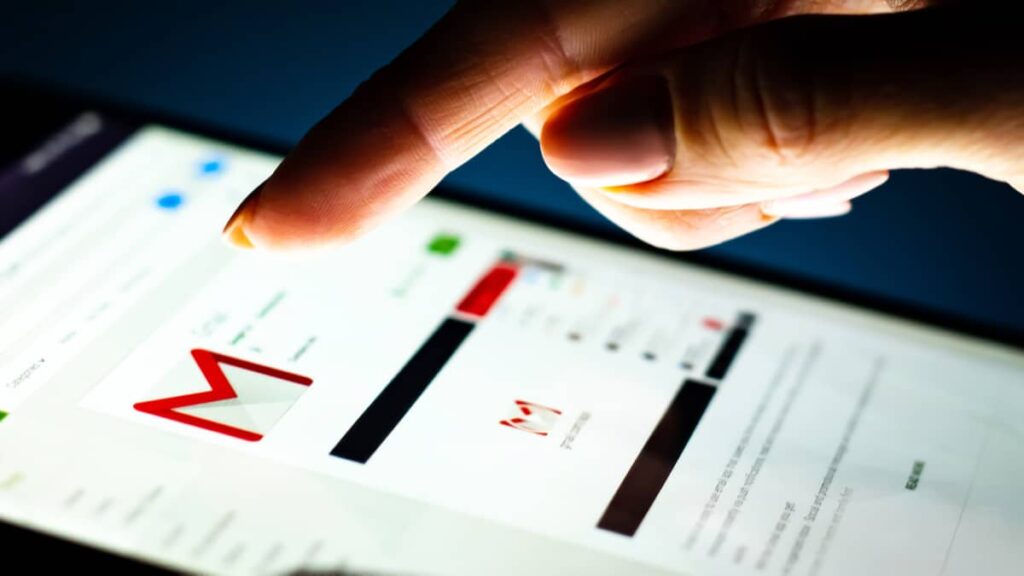Como adicionar tabela a um e-mail no Gmail? Não há dúvida de que o Gmail é atualmente o serviço de e-mail mais usado. Empresas e indivíduos usam amplamente o serviço de e-mail. O bom do Gmail é que ele oferece muitos recursos relacionados a negócios.
Se você já usa o Gmail há algum tempo, deve saber que a plataforma não oferece uma ferramenta para adicionar tabelas aos e-mails. No entanto, ele suporta a adição de tabelas.
Para adicionar tabelas nos e-mails do Gmail, você precisa criar tabelas no Planilhas Google. Depois de criar uma tabela no Planilhas do Google, você pode movê-la para seus e-mails do Gmail.
Portanto, se você está procurando maneiras de adicionar uma tabela a um e-mail no Gmail, está lendo o guia certo.
Etapas para adicionar tabela a um e-mail no Gmail (guia completo)
Neste artigo, compartilharemos um guia passo a passo sobre como adicionar uma tabela a um e-mail no Gmail.
O processo será muito fácil; siga alguns dos passos simples abaixo. Vamos verificar.
- Antes de tudo, você precisa criar uma tabela no Planilhas Google para nos enviar um e-mail. Para isso, acesse o site do Planilhas Google no seu navegador da web.
- No Planilhas Google, clique no (+) e crie uma tabela que deseja anexar ao seu e-mail.
- Uma vez feito, use o mouse ou a tecla de seta do teclado para selecionar a planilha.
- Agora pressione o botão CTRL+C para copiar a planilha para a área de transferência.
- Alternativamente, você pode copiá-lo através de Editar > Copiar no menu do Google Sheet.
- Agora abra o Gmail no seu navegador e clique no botão ‘Compor‘.
- Digite o endereço de e-mail do destinatário, assunto. Em seguida, no corpo do e-mail, pressione o botão CTRL + V.
- Como alternativa, clique com o botão direito do mouse no corpo do e-mail e selecione ‘Colar‘
- Isso colará a planilha copiada no Gmail.
É assim que você pode adicionar uma tabela a um e-mail no Gmail.
Portanto, este guia é sobre como adicionar uma tabela a um e-mail no Gmail. Esperamos que este artigo tenha ajudado você! Por favor, compartilhe com seus amigos também. Se você tiver alguma dúvida relacionada a isso, informe-nos na caixa de comentários abaixo.